Linuxシステムに多くのアプリケーションをインストールできたはずです。この簡単なガイドでは、Linuxにインストールされているすべてのパッケージをコマンドラインから例とともに一覧表示する方法について説明します。
インストールされているすべてのパッケージを表示するコマンドは、使用するパッケージマネージャーの種類によって異なります。人気のあるすべてのパッケージマネージャーのコマンド例を含めました。
1。 ArchLinuxでpacmanを使用してインストールされたパッケージを表示する
パックマン ArchLinuxおよびEndeavourOSやManjaroLinuxなどのその派生物のデフォルトのパッケージマネージャーです。
pacmanを使用してインストールされているすべてのパッケージを一覧表示するには Arch Linuxとそのバリアントでは、以下を実行します:
$ pacman -Q出力例:
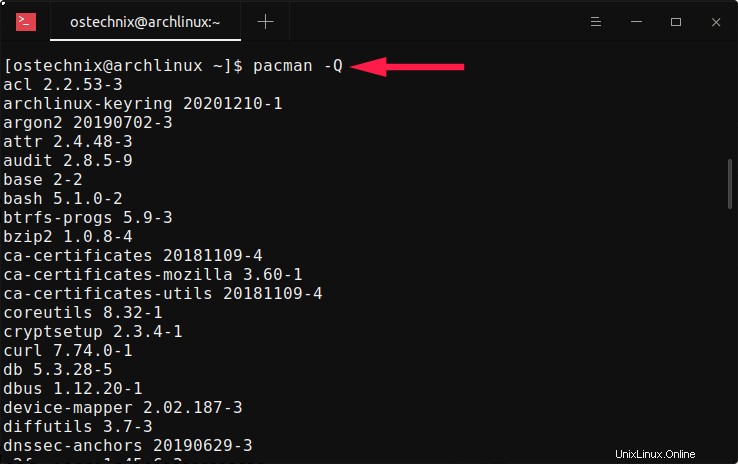
出力をページごとに表示する場合は、出力をmoreにパイプします 以下のようなコマンド:
$ pacman -Q | more明示的にインストールされたパッケージとバージョンのみを一覧表示するには:
$ pacman -Qe
Arch Linuxにインストールされているパッケージの総数のみを一覧表示するには、pacmanをパイプします wcへの出力 コマンド:
$ pacman -Q | wc -l
134上記の出力でわかるように、私は 134をインストールしました ArchLinuxシステムのパッケージ。
インストールされているすべてのパッケージをテキストファイルにエクスポートして、後で新しくインストールしたArchLinuxにインストールすることもできます。詳細については、次のガイドを確認してください。
- インストールされているパッケージのリストを作成し、ArchLinuxのリストから後でインストールします
2。 AlpineLinuxでapkコマンドを使用してインストールされたパッケージのリストを取得する
APK 、Alpine Package Managerの略で、AlpineLinuxのデフォルトのパッケージマネージャーです。
AlpineLinuxにインストールされているパッケージのリストを表示するコマンドは次のとおりです。
$ apk info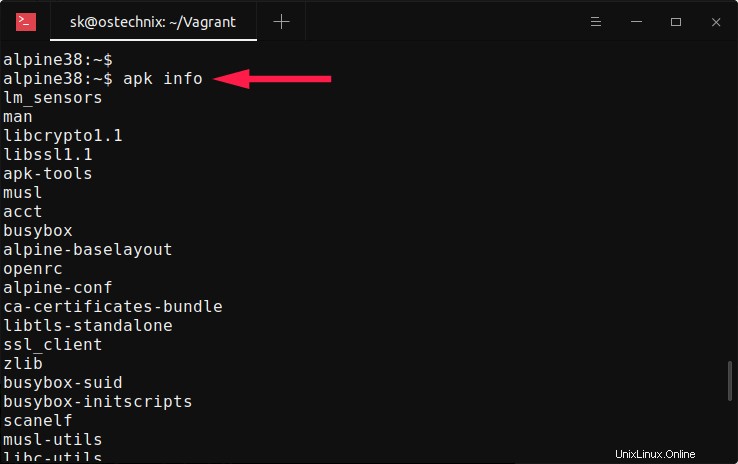
インストールされているパッケージのリストをバージョン番号とパッケージの説明とともに表示する場合は、-vvを使用します。 以下のようなフラグ:
$ apk info -vv出力例:
lm_sensors-3.4.0-r6 - Collection of user space tools for general SMBus access and hardware monitoring.
man-1.14.3-r0 - dummy package for upgrade compatibility. this can safely be removed
libcrypto1.1-1.1.1i-r0 - Crypto library from openssl
libssl1.1-1.1.1i-r0 - SSL shared libraries
[...]
Alpine Linuxにインストールされているすべてのパッケージの総数のみを一覧表示するには、apk infoをパイプします wcへの出力 以下のようなコマンド:
$ apk info | wc -l
863。 Debian、Ubuntuでaptコマンドを使用してインストールされたパッケージを検索する
適切 Debian、Ubuntu、その他のDebianベースのシステムのパッケージ管理システムに高レベルのコマンドラインインターフェイスを提供します。
Debian、Ubuntu、Linux Mint、およびその他のDEBベースのシステムにインストールされているパッケージのリストを表示するには、次のコマンドを実行します。
$ apt list --installed出力例:
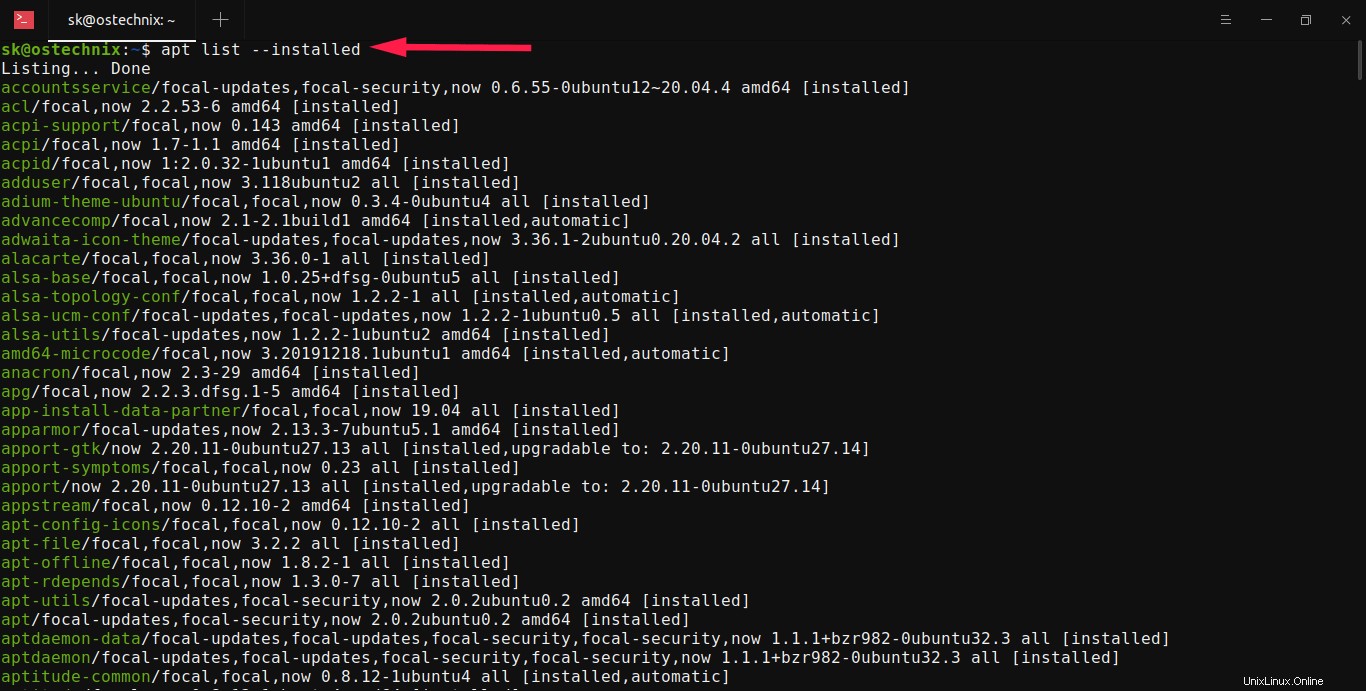
Debianベースのシステムにインストールされているパッケージの総数を表示し、aptの出力をパイプします wcへのコマンド 以下に示すコマンド:
$ apt list --installed | wc -l
25754。 Debian、Ubuntuでのdpkgコマンドの使用
Dpkg は、Debianパッケージをインストール、ビルド、削除、および管理するためのコマンドラインツールです。
dpkgを使用して、インストールされているすべてのパッケージをバージョンと詳細とともに一覧表示するには コマンド、実行:
$ dpkg -l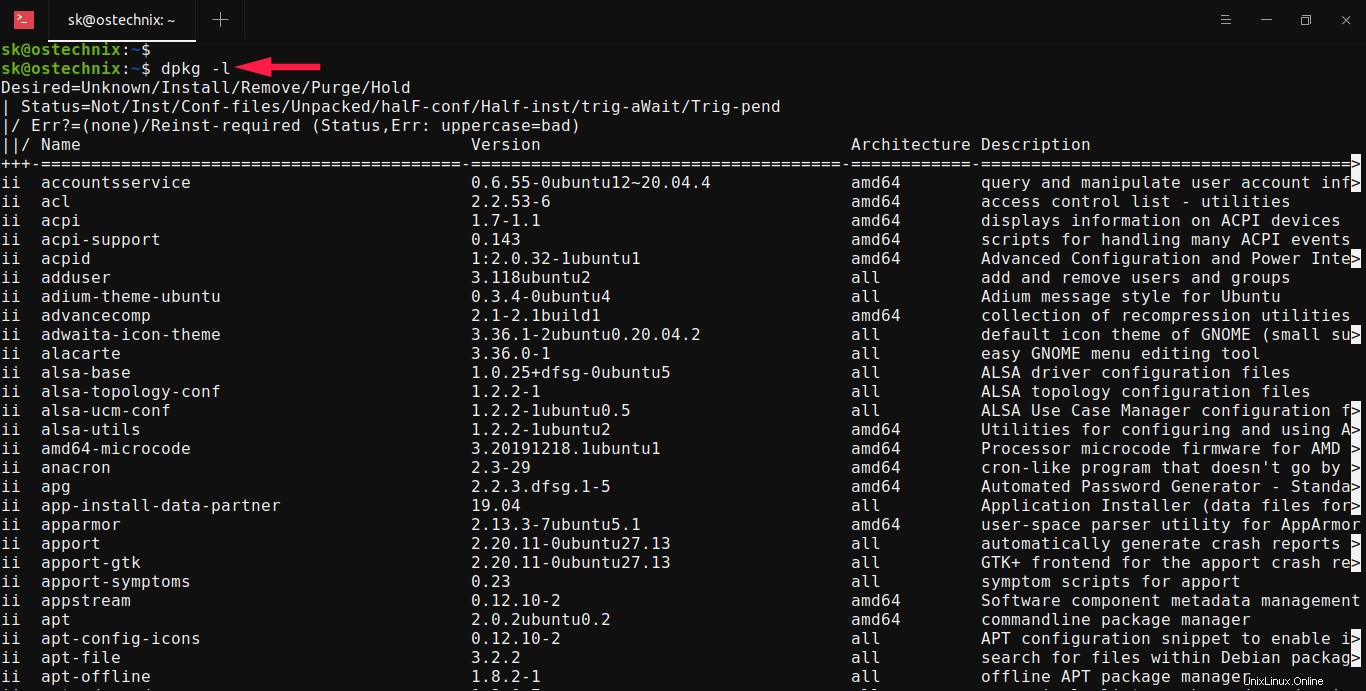
または、dpkg-queryを使用することもできます インストールされているすべてのDebianパッケージを一覧表示するコマンド。
$ dpkg-query -l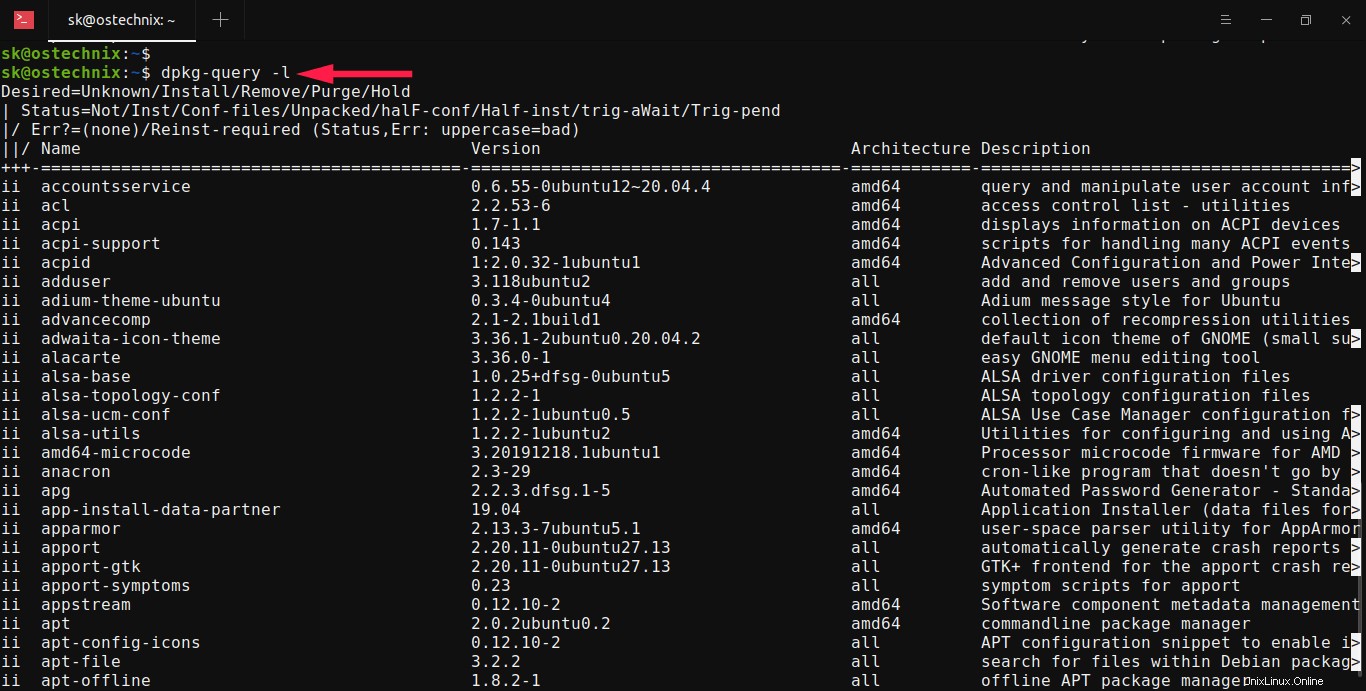
Debianベースのシステムにインストールされているパッケージの総数のみを一覧表示します:
$ dpkg -l | wc -l
2668$ dpkg-query -l | wc -l
26685。 RHEL、Fedora、CentOSでのyumコマンドの使用
うん 、 Yの略です ellowdog U pdater、 M odifiedは、Red-hatベースのシステムにパッケージをインストールおよび管理するためのコマンドライン管理ユーティリティです。 dnfに置き換えられました RHELとCentOSの最近のバージョンでは。
Fedora、RHEL、およびCentOSなどのクローンにインストールされているパッケージのリストを見つけるには、次のコマンドを実行します。
$ yum list installed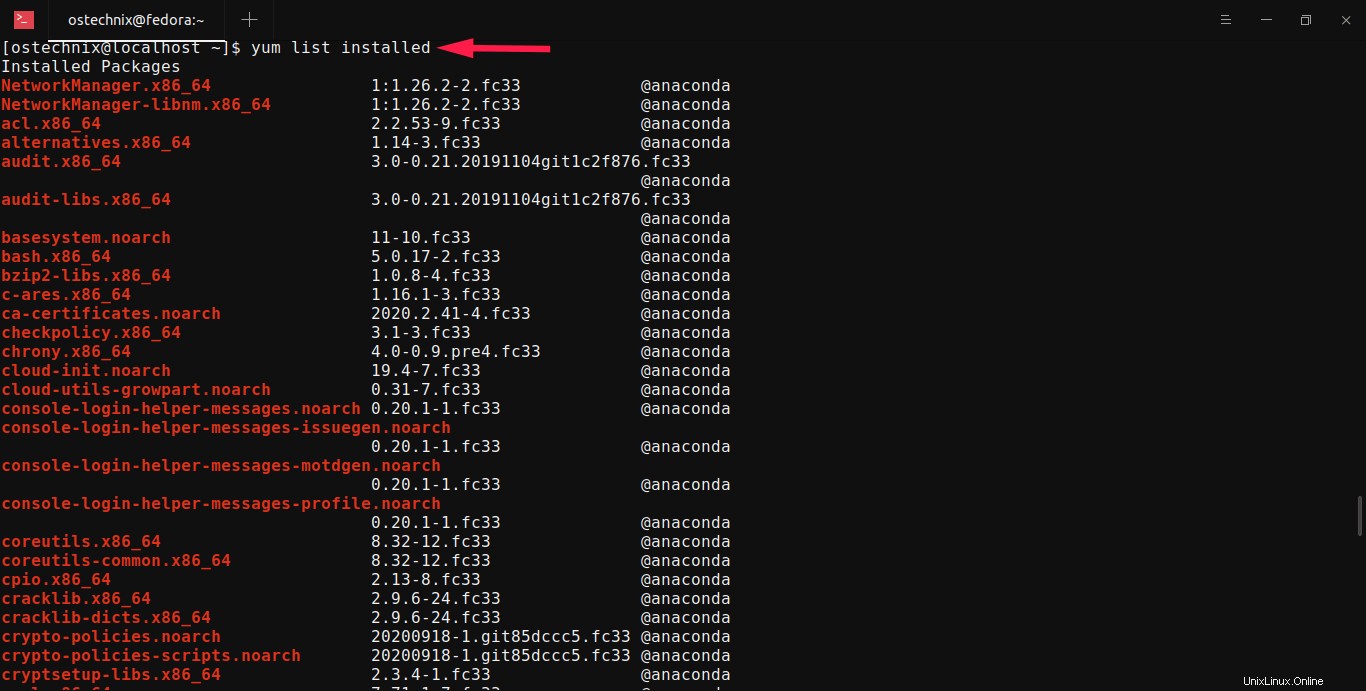
yumを使用してインストールされたパッケージの総数のみを一覧表示します およびwc コマンド:
$ yum list installed | wc -l
3476。 RHEL、Fedora、CentOSでのdnfコマンドの使用
DNF はYUMの次世代バージョンであり、Fedora 22、RHEL 8、CentOS8以降のデフォルトのパッケージマネージャーです。DNFの使用法はYumと同じです。
dnfを使用して、RHEL、Fedora、CentOSにインストールされているパッケージのリストを検索するには 、実行:
$ dnf list installed
dnfを使用してパッケージの総数のみを表示する場合 コマンド、実行:
$ dnf list installed | wc -l7。 openSUSEでzypperコマンドを使用する
Zypper は、SUSEおよびopenSUSEでパッケージをインストールおよび管理するためのデフォルトのコマンドラインパッケージマネージャーです。
zypperを使用してopenSUSEにインストールされているパッケージを一覧表示するには 、実行:
$ zypper se --installed-only8。 rpmコマンドの使用
RPM コマンド、 Rの略 ed Hat P ackage M anagerは、Redhatベースのシステムのコマンドラインからアプリケーションをインストールおよび管理するために使用されます。
システムにインストールされているすべてのRPMパッケージを一覧表示するには、次のコマンドを実行します。
$ rpm -qa
出力をページごとに表示するには、出力をmoreにパイプします コマンド:
$ rpm -qa | more
--lastを使用して、インストールされているすべてのパッケージの先頭に最新のパッケージを配置することもできます。 以下のようなフラグ:
$ rpm -qa --last
次の2つは普遍的な方法です。これらのコマンドは、いずれかのsnapがインストールされているすべてのシステムで使用できます。 またはflatpak ツール。
9。 snapでインストールされたパッケージを一覧表示する
スナップ は、Canonicalによって開発されたソフトウェア導入およびパッケージ管理システムです。
システムにインストールされているすべてのスナップアプリケーションを一覧表示するには、次のコマンドを実行します。
$ snap list出力例:
Name Version Rev Tracking Publisher Notes
chromium 87.0.4280.88 1424 latest/stable canonical* -
core 16-2.48 10444 latest/stable canonical* core
core18 20201210 1944 latest/stable canonical* base
gnome-3-26-1604 3.26.0.20200529 100 latest/stable/… canonical* -
gnome-3-28-1804 3.28.0-19-g98f9e67.98f9e67 145 latest/stable canonical* -
gnome-3-34-1804 0+git.3556cb3 60 latest/stable canonical* -
gnome-system-monitor 3.36.0-12-g35f88a56d7 148 latest/stable/… canonical* -
gtk-common-themes 0.1-50-gf7627e4 1514 latest/stable/… canonical* -
multipass 1.5.0 2907 latest/stable canonical* -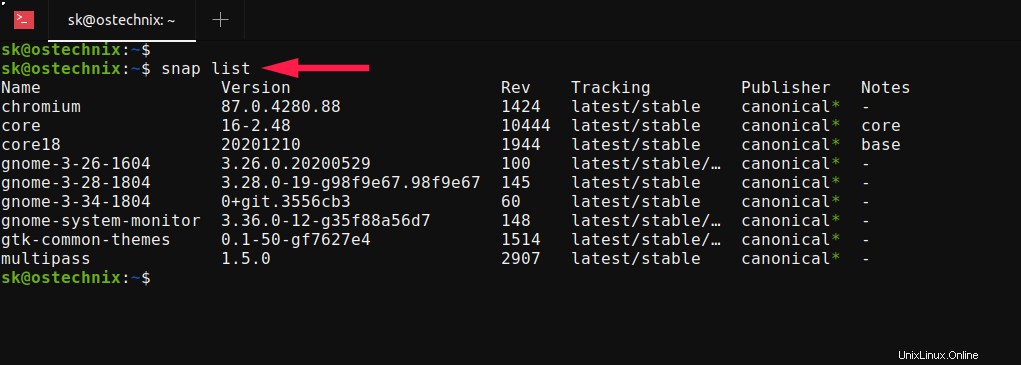
10。 flatpakを使用してインストールされているパッケージを一覧表示する
Flatpak Linux上でサンドボックス化されたデスクトップアプリケーションとランタイムを構築、インストール、実行するためのプラットフォームに依存しないパッケージ管理システムです。
Linuxにインストールされているすべてのflatpakアプリケーションを一覧表示するには、次のコマンドを実行します。
$ flatpak list --app出力例:
Name Application ID Version Branch Installation
Fondo com.github.calo001.fondo 1.5.1 stable system
Flatseal com.github.tchx84.Flatseal 1.6.5 stable system
FontFinder io.github.mmstick.FontFinder 2.0.0 stable system
Giara org.gabmus.giara 0.3 stable system
Solanum org.gnome.Solanum 1.1.0 stable system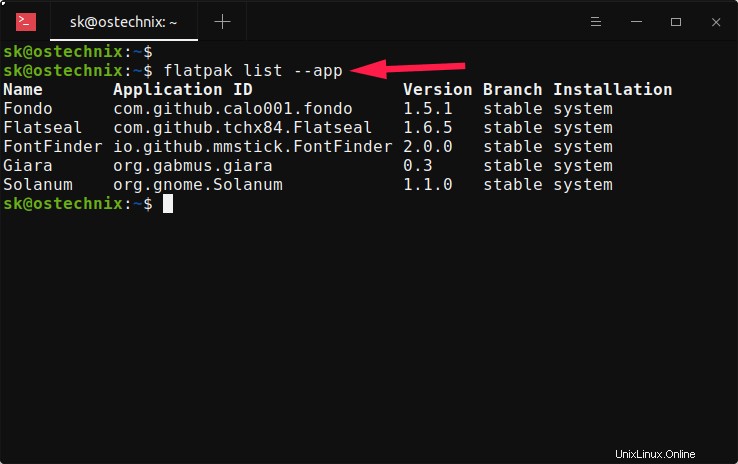
上記のコマンドでは、flatpakアプリケーションで排他的にインストールされているパッケージのみが一覧表示されることに注意してください。
詳細については、それぞれのコマンドのマニュアルページを参照してください。
関連記事:
- LinuxおよびUnixにパッケージがインストールされているかどうかを確認する方法
- Linuxにインストールされているサイズのインストール済みアプリケーションを見つける方法
- Linuxでインストール日でソートされたインストール済みパッケージを一覧表示する方法
- Linuxで特定のリポジトリからインストールされたパッケージを一覧表示する方法
- Linuxで特定のグループに属するインストール済みパッケージを一覧表示する方法
- インストールされているパッケージのリストを作成し、CentOSとUbuntuのリストから後でインストールします
- インストールしたパッケージをバックアップし、新しくインストールしたUbuntuシステムに復元する